ऐप्पल के मैक ऐप स्टोर से पेज लेना,Microsoft ने अनुप्रयोग बाज़ार का अपना संस्करण बनाना शुरू कर दिया है। इस नए-टू-विंडोज धारणा को विंडोज स्टोर के रूप में कहा जाता है, और कई विंडोज 8 एप्लिकेशन रखने के लिए डिज़ाइन किया गया है। हालाँकि अभी गेम और अन्य फीचर्स का चलन पहले से ही पाइपलाइन में है, वहीं, बाद वाले ऐप्स की संख्या मैक यूजर्स के लिए उपलब्ध राशि के आसपास नहीं है। अन्य ऐप स्टोरों की तरह, विंडोज स्टोर में भी मुफ्त और भुगतान किए गए दोनों ऐप हैं, और आपके सिस्टम तक पहुंच रखने वाला कोई भी व्यक्ति इन्हें आसानी से अपने कंप्यूटर पर डाउनलोड कर सकता है। यदि आपका सिस्टम अन्य व्यक्तियों के बीच भी साझा किया गया है या वर्तमान में कुछ pesky मेहमानों के लिए उपलब्ध है, और आप अस्थायी रूप से Windows Store को अक्षम करने का तरीका ढूंढ रहे हैं, तो आप सही जगह पर हैं। इस पोस्ट में, हम आपको बताएंगे कि आप अपने पीसी पर सभी उपयोगकर्ता खाता धारकों के लिए विंडोज 8 स्टोर को कैसे निष्क्रिय कर सकते हैं। पढ़ते रहिये!
सबसे पहले, सुनिश्चित करें कि आपने लॉग इन किया हैस्थानीय समूह नीतियों तक पहुँचने और बदलने के लिए प्रशासक या प्रशासनिक अधिकारों की आवश्यकता होती है। सिस्टम व्यवस्थापकों को इस तरह के सिस्टम परिवर्तन हमेशा ऑनलाइन प्रदान किए जाते हैं, इसलिए यह कुछ नया नहीं है यदि आप जानते हैं कि हम क्या उल्लेख कर रहे हैं। शुरू करने के लिए, स्टार्ट स्क्रीन पर जाएं, टाइप करें gpedit.msc, राइट साइडबार से ऐप्स चुनें, और फिर मुख्य विंडो में gpedit.msc पर क्लिक करें।

यह लोकल ग्रुप पॉलिसी एडिटर खोलेगा। अब, उपयोगकर्ता कॉन्फ़िगरेशन का चयन करें, प्रशासनिक टेम्पलेट्स पर जाएं, विंडोज घटकों पर क्लिक करें और घटक सूची के तहत स्टोर की खोज करें।
उपयोगकर्ता कॉन्फ़िगरेशनऐडिटिव टेम्प्लेट Windows घटकStore
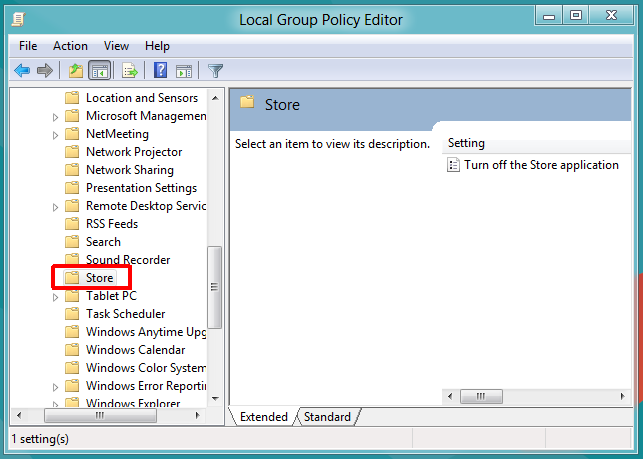
बस डबल क्लिक करें स्टोर एप्लिकेशन को बंद करें डायलॉग बॉक्स लाने के लिए पॉलिसी सेटिंगआपको विंडोज 8 स्टोर के लिए नई नीति लागू करने की अनुमति देता है। शीर्ष पर, कॉन्फ़िगर, सक्षम और Dsiabled विकल्प उपलब्ध नहीं हैं। प्रत्येक सेटिंग का चयन करने से आपको सहायता अनुभाग में इसका प्रभाव पढ़ने को मिलेगा। विंडोज 8 स्टोर को अक्षम करने के लिए, बस चयन करें सक्रिय सूची से और ठीक पर क्लिक करें।
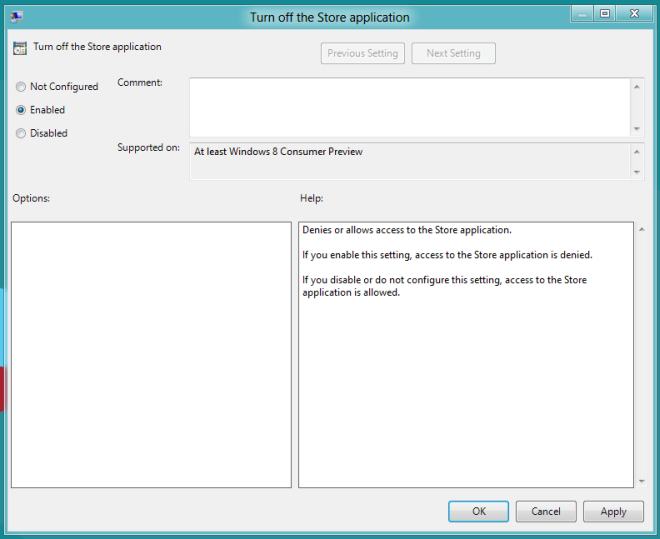
एक बार करने के बाद, आपको अपने कंप्यूटर पर नीति लागू करनी होगी। ऐसा करने के लिए, रन संवाद बॉक्स खोलें, निम्न कमांड दर्ज करें और एंटर दबाएं। नीति को आपके कंप्यूटर पर अपडेट और लागू किया जाएगा।
gpupdate / force
अब, अगली बार जब आप, या किसी और का उपयोग कर रहे होंकंप्यूटर विंडोज स्टोर तक पहुंचने की कोशिश करता है, वह / शेल इसे एक्सेस नहीं कर पाएगा। यदि उपर्युक्त चरणों का सही ढंग से पालन किया जाता है, तो विंडोज स्टोर तक पहुंचने पर सभी उपयोगकर्ताओं को निम्न स्क्रीन दिखाई देगी।














टिप्पणियाँ